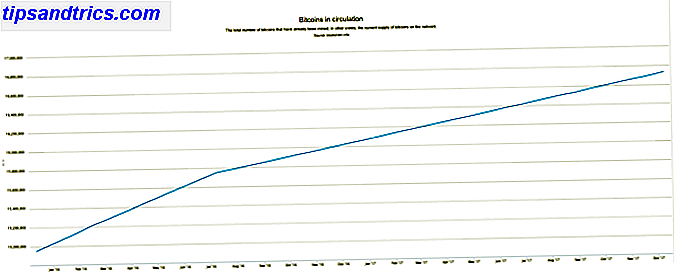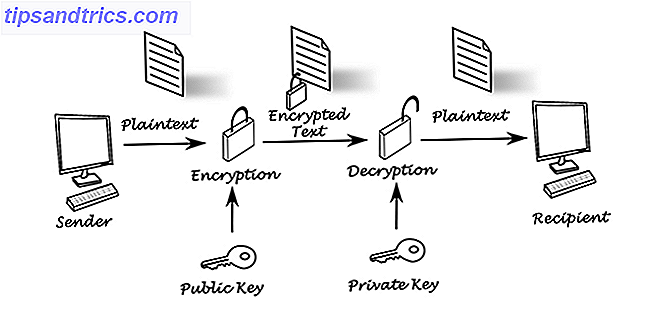Hai passato ore a fare ricerche online, hai valutato tutti i pro e i contro I 8 migliori dispositivi per lo streaming di film sulla TV I 8 migliori dispositivi per lo streaming di film sulla tua TV Esistono diversi modi per trasmettere in streaming i contenuti multimediali alla TV e decidere in che direzione è giusto per te può essere travolgente. Lascia che ti aiutiamo a esplorare ciò che è attualmente disponibile. Leggi di più, e finalmente fatto il grande passo. E ora hai un nuovo brillante Chromecast che trasmette il contenuto con orgoglio dal tuo dispositivo smart o dal tuo computer.
Ma cosa succede dopo?
Sì, sappiamo tutti i vantaggi del taglio del cavo Dovresti tagliare il cavo o tenere la TV via cavo? Dovresti tagliare il cavo o tenere la TV via cavo? Se stai ancora tenendo il tuo abbonamento via cavo, ma stai discutendo se è il momento di apportare una modifica, siamo qui per aiutarti. Questa guida dovrebbe aiutarti a prendere una decisione. Leggi di più e rivolgiti a uno dei tanti dispositivi di streaming, ma perché non fare il passo in più e utilizzare alcune delle funzioni meno conosciute di Chromecast?
Ecco sette cose che non ti rendi conto che potresti fare con una delle chiavette Google ...
1. Usalo come Chromecast Audio
OK, questo è un po 'fallace; non puoi collegare il tuo Chromecast tradizionale a un sistema Hi-Fi e aspettarti che funzioni come Chromecast Audio.
Tuttavia, se hai un sistema home cinema puoi ottenere risultati simili. La chiave è avere un moderno ricevitore AV (audio / video), un amplificatore o altoparlanti amplificati con un ingresso ottico collegato al televisore.
Se il tuo ricevitore AV ha una porta HDMI, puoi bypassare completamente la TV - basta collegare la chiave hardware e usare il telefono per vedere cosa sta suonando in quel momento.
L'utilizzo del Chromecast come questo è un ottimo modo per evitare di pagare per una soluzione audio top di gamma come Sonos Sonos e Chromecast Audio: qual è il migliore per te? Sonos vs Chromecast Audio: qual è il migliore per te? Molte persone sembrano pensare che Sonos e Chromecast Audio siano la stessa cosa, ma si sbagliano. Mentre il loro scopo principale potrebbe essere lo stesso, le differenze tra loro sono enormi ... Per saperne di più.
2. Abbandona il telecomando TV
Sembra che molte persone non si rendano conto che se il loro dispositivo è sempre acceso (alimentato tramite una presa a muro piuttosto che attraverso una delle porte USB del televisore), può accendere il televisore e passare al canale di ingresso del Chromecast senza mai toccare il telecomando della TV.
Se il motivo principale per cui hai acquistato un Chromecast è stato annullare l'abbonamento via cavo, considerando l'annullamento del cavo? Il vero costo di tagliare il cavo considerando l'annullamento del cavo? Il vero costo di tagliare il cavo Quando aggiungi tutto, risparmi davvero tagliando il cavo? Facciamo i conti con l'annullamento del cavo in favore dei servizi Internet. Per saperne di più, questo è un vantaggio. Dopotutto, se l'unico ingresso della TV è il dongle, l'unico motivo per cui utilizzi il controllo nativo è quello di accendere il televisore, giusto?

Tutto quello che devi fare è assicurarti che l'impostazione HDMI-CEC sulla tua TV sia abilitata; è ciò che consente al televisore di ricevere comandi attraverso la sua porta HDMI.
3. Migliora la qualità dello streaming
Chromecast ti consente di selezionare la qualità Standard, Alta o Extreme . È impostato su Standard per impostazione predefinita, anche se il feedback degli utenti sembra suggerire che la maggior parte delle reti Wi-Fi domestiche supportino comodamente High.
Se hai masse di larghezza di banda libera, scegli Extreme per un'immagine nitida e chiara: puoi sempre ridurla se hai un sacco di persone che accedono alla tua rete in una volta.

Puoi modificare rapidamente e facilmente le impostazioni tramite l'estensione Google Chrome di Chromecast o dall'app per smartphone.
4. Fai una presentazione
I fan del calcio potrebbero essere a conoscenza di una storia divertente che è emersa dall'Inghilterra qualche anno fa.
Sam Allardyce era nel quartier generale della Federcalcio (FA) per il ruolo vacante del team manager nazionale. Volendo impressionare i suoi aspiranti datori di lavoro, ha preparato una presentazione di PowerPoint nel tentativo di corteggiarli. Il problema? La FA non aveva un proiettore. Allardyce ha finito per tenere il pannello in attesa mentre stampava copie cartacee. Inutile dire che non ha ottenuto il lavoro.
Anche se la sua storia ha un lieto fine (gli è stato dato il lavoro il mese scorso, quasi un decennio dopo la sua intervista originale) - l'intera faccenda avrebbe potuto essere evitata se Chromecast esistesse nel 2006.

Questo perché navigando su Presentazioni Google, facendo clic su Presente nell'angolo in alto a destra, quindi scegliendo Presente su un'altra schermata dal menu a discesa, Allardyce avrebbe potuto facilmente trasmettere la sua presentazione su qualsiasi schermo dell'edificio. E puoi fare esattamente la stessa cosa per evitare di subire la stessa sorte di Allardyce.
5. Ospita una festa
Quindi, stai facendo una festa. Non vuoi condividere la tua password Wi-Fi Come condividere in sicurezza le password con amici e familiari Come condividere in sicurezza le password con amici e familiari Non devi mai condividere le tue password. Ma tu lo fai, vero? Ecco perché ti mostreremo come condividere le tue password mantenendo i tuoi account il più sicuro possibile. Leggi di più con tutti gli ospiti, ma vuoi che tutti si divertano lasciandoli scegliere la musica.
cosa fai? Semplice: abilita la Modalità ospite sul tuo dispositivo!
La Modalità ospite funziona lasciando che il dongle emetta un faro speciale per gli utenti vicini. L'icona Cast verrà quindi automaticamente visualizzata sui dispositivi dei tuoi visitatori: tutto ciò che devono fare è connettersi. Dovrebbe funzionare automaticamente, ma se per qualche motivo fallisce, possono anche usare un codice PIN di 4 cifre.
La funzione può essere attivata tramite il menu Impostazioni nell'app dello smartphone.
6. Playlist YouTube condivise
Supponiamo che tu stia utilizzando il Chromecast come lettore audio (come descritto sopra) e che hai attivato la Modalità ospite per la tua prossima festa.
Il prossimo passo per creare un evento di successo è usare il dispositivo per creare playlist YouTube condivise 6 modi fantastici per trovare e condividere playlist musicali 6 modi fantastici per trovare e condividere playlist musicali Lo streaming di servizi musicali sta diventando sempre più popolare, e questo significa la possibilità di creare e condividere playlist con familiari e amici è diventato più facile che mai. Ecco come farlo. Leggi di più .
Per fortuna, il Chromecast lo fa automaticamente: gli ospiti devono solo cercare la canzone o il video che desiderano all'interno dell'app YouTube, premere il pulsante Trasmetti e selezionare Riproduci ora o Aggiungi alla playlist .
Facile.
7. Offerte gratuite
Tutti amano le cose gratis - specialmente quando le cose gratis in questione sono davvero, davvero fantastiche.
Google offre spesso fantastici omaggi ai proprietari di Chromecast e non importa se sei un proprietario esperto o un n00b completo e completo.
Ad esempio, al momento della stesura puoi ottenere una prova gratuita di due mesi su Spotify o una prova gratuita di 90 giorni di Google Play Music. Sono cinque mesi di musica in streaming senza dover spendere un centesimo.

Controlla regolarmente il sito web Chromecast di Google per tenere il passo con le offerte speciali.
Diteci i vostri consigli Hot Chromecast
Ti ho mostrato sette cose meno conosciute da fare con un Chromecast, ma ci sono tantissime altre cose fantastiche che puoi fare con un Chromecast. Se siete a conoscenza di altri che non sono nella lista, fatecelo sapere nei commenti qui sotto.
In alternativa, dicci solo cosa pensi del Chromecast nel suo complesso. Pensi che la possibilità di trasmettere lo schermo del tuo Android sia il più grande punto vendita? Oppure è la possibilità di trasmettere video locali Come trasmettere contenuti multimediali locali dal tuo Mac a Chromecast Come trasmettere contenuti multimediali locali dal tuo Mac a Chromecast Puoi trasmettere qualsiasi film, musica o foto dal disco rigido del tuo Mac al grande schermo. È solo questione di sapere quali app e strumenti possono farlo. Leggi altro che ti ha trasformato in una conversione di Chromecast?
Apprezziamo ogni singolo commento che riceviamo, quindi per favore non esitare a contattarci.